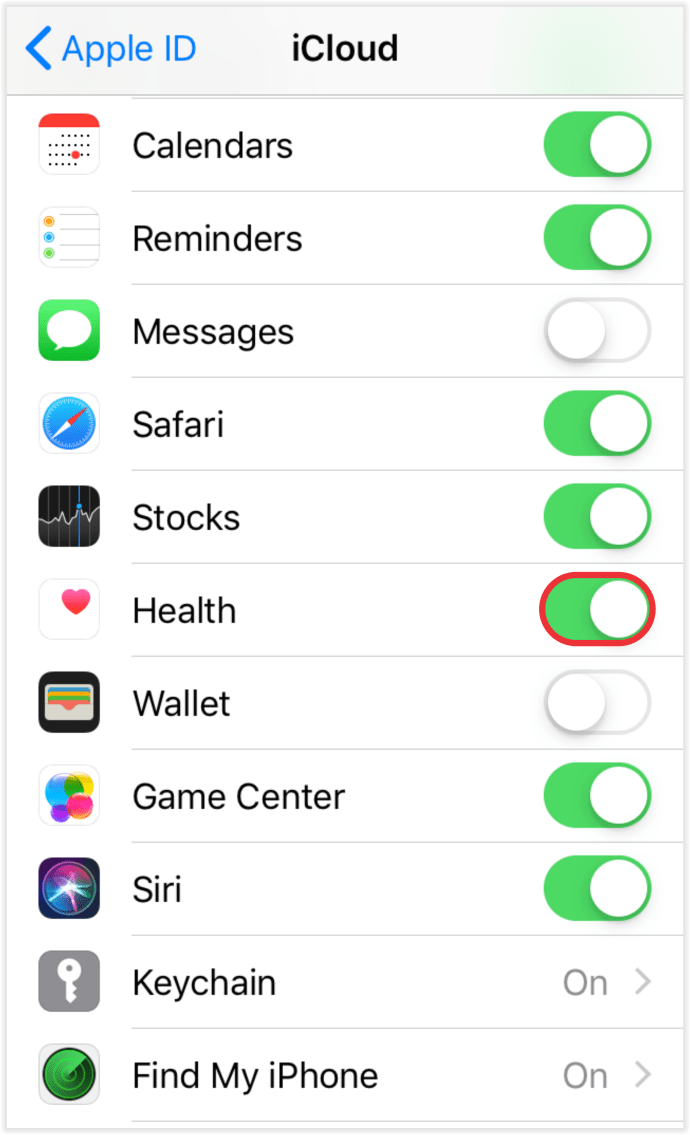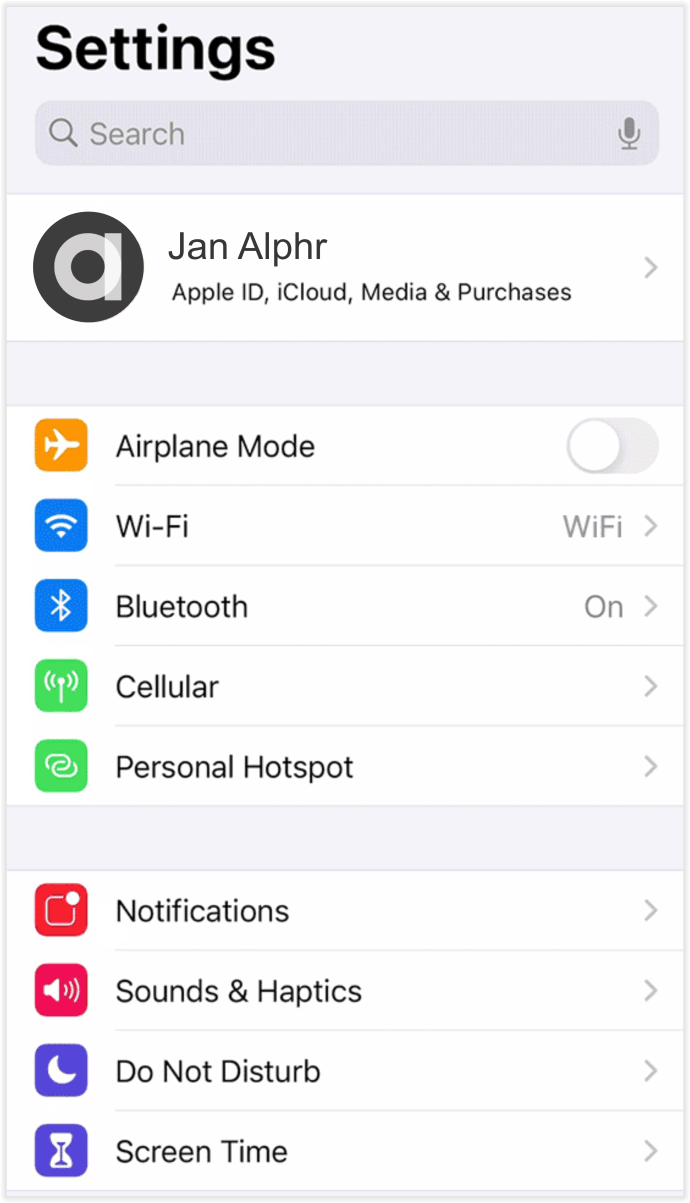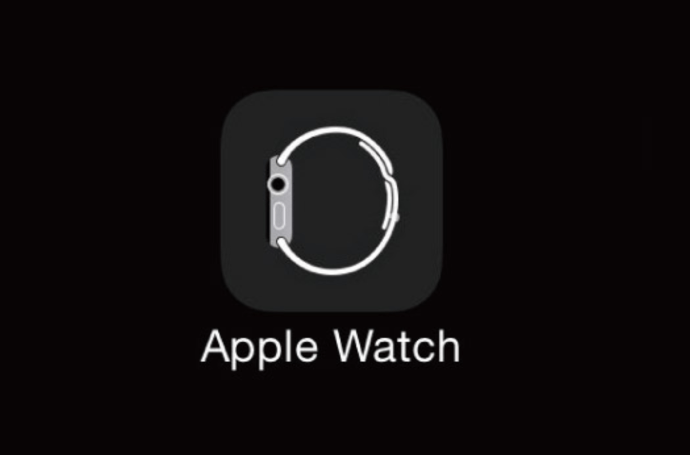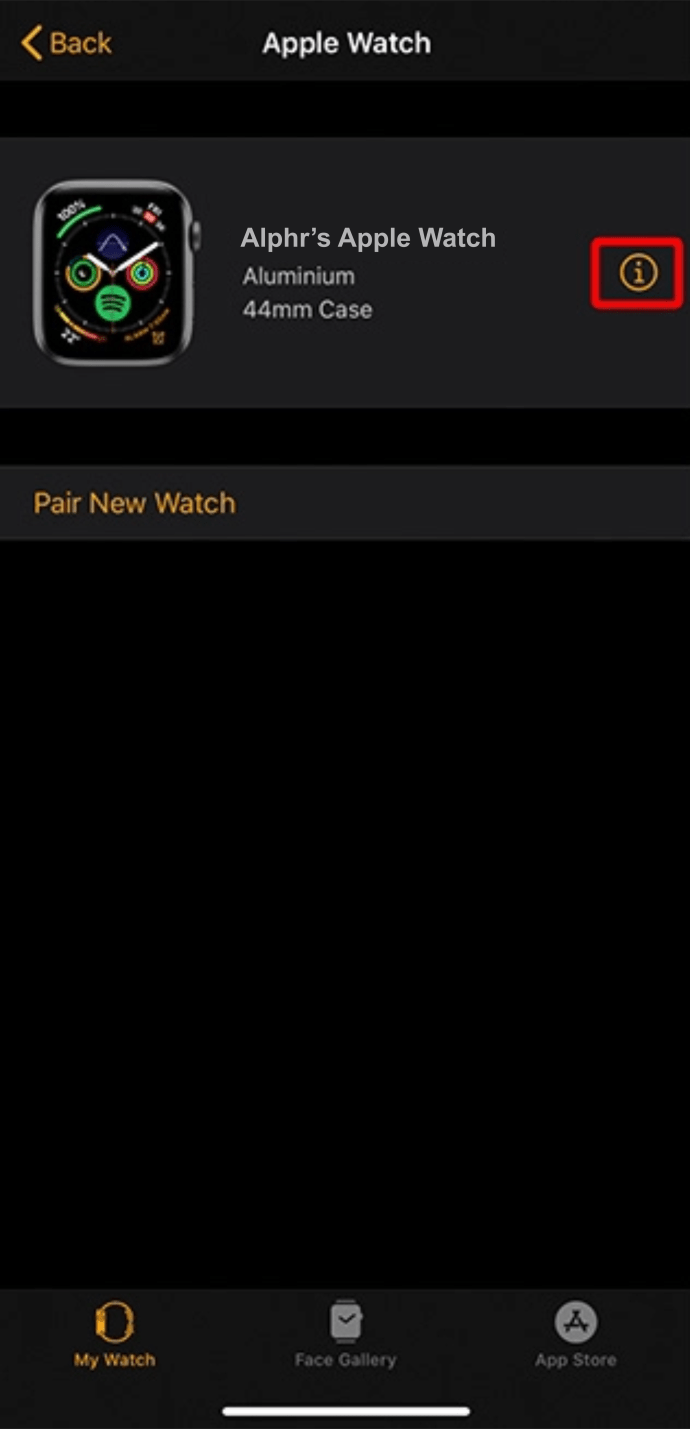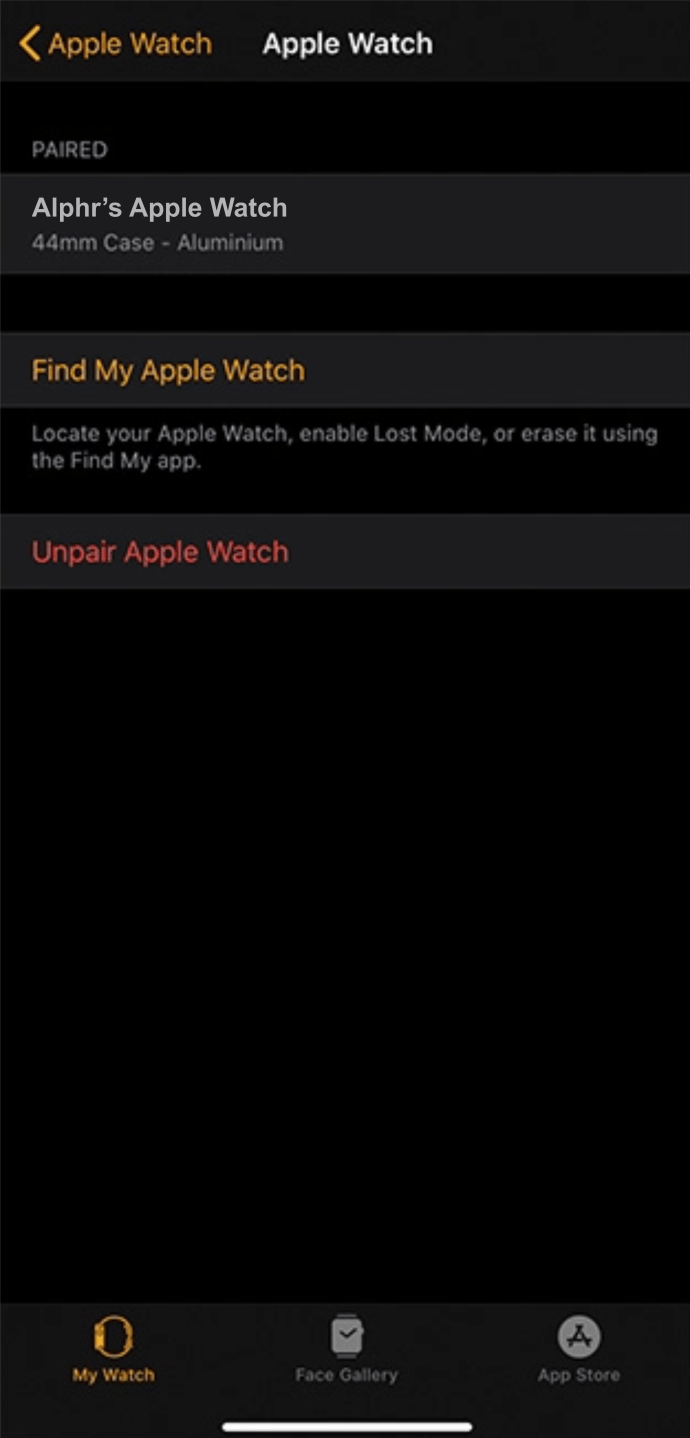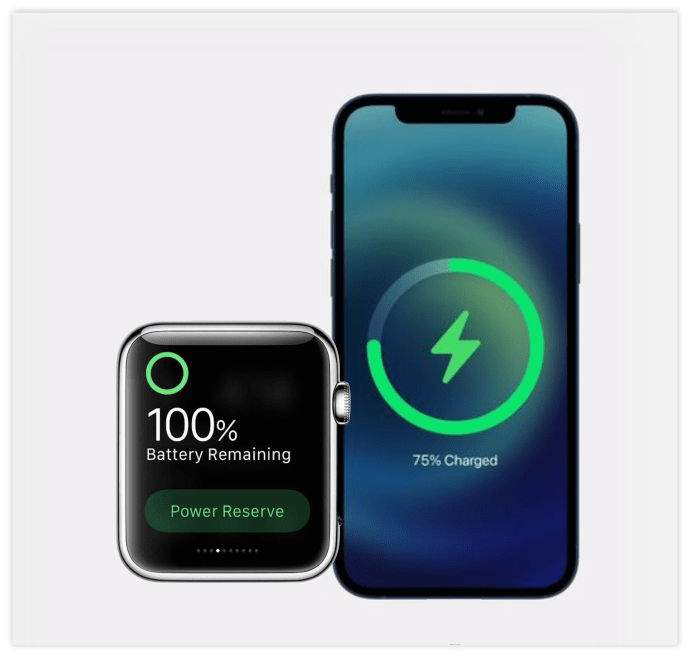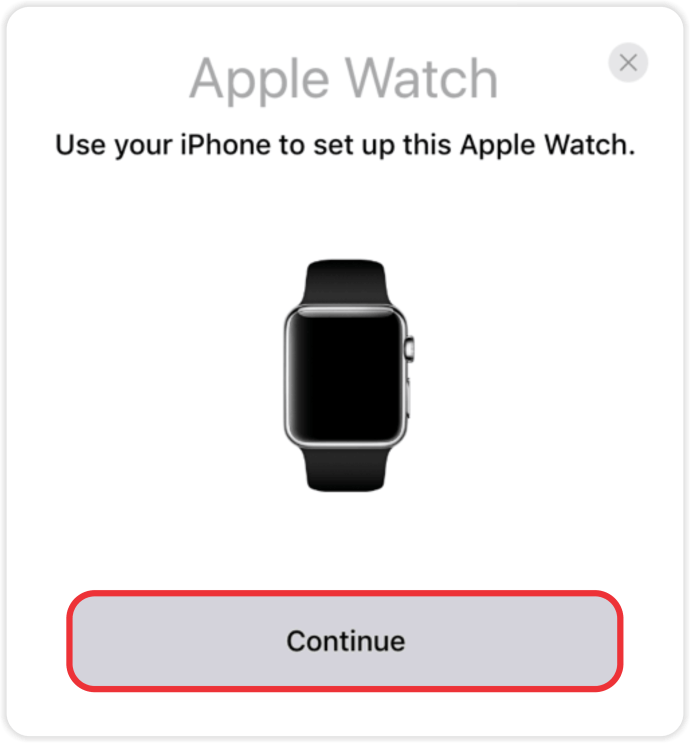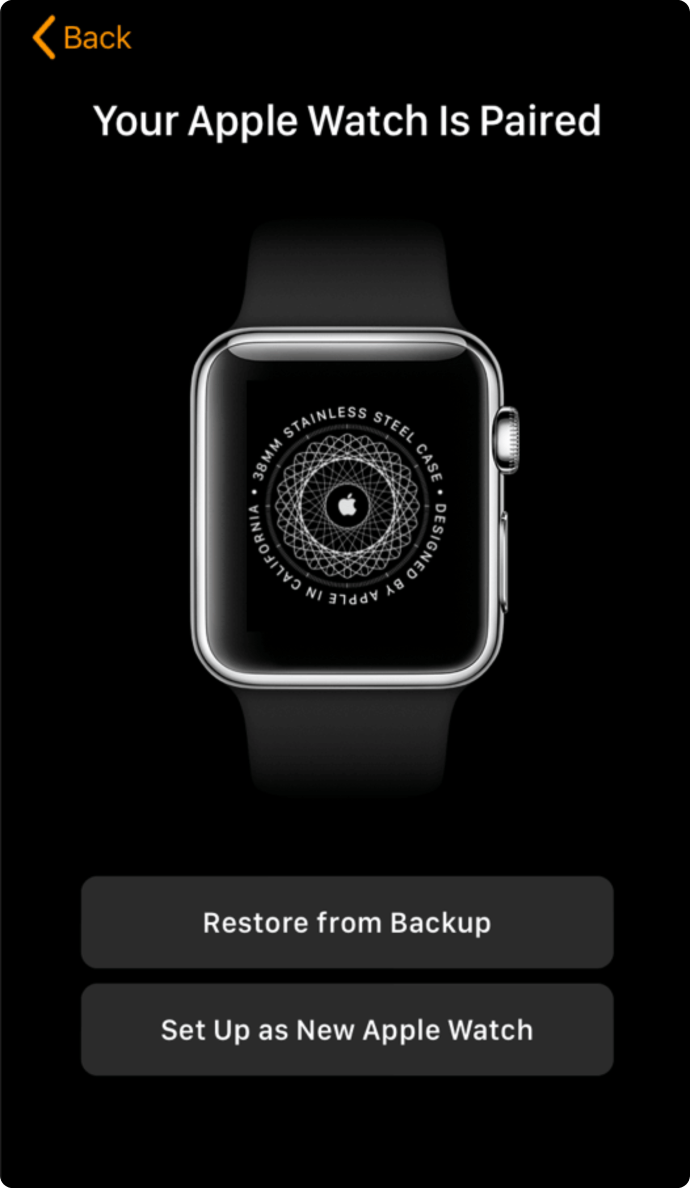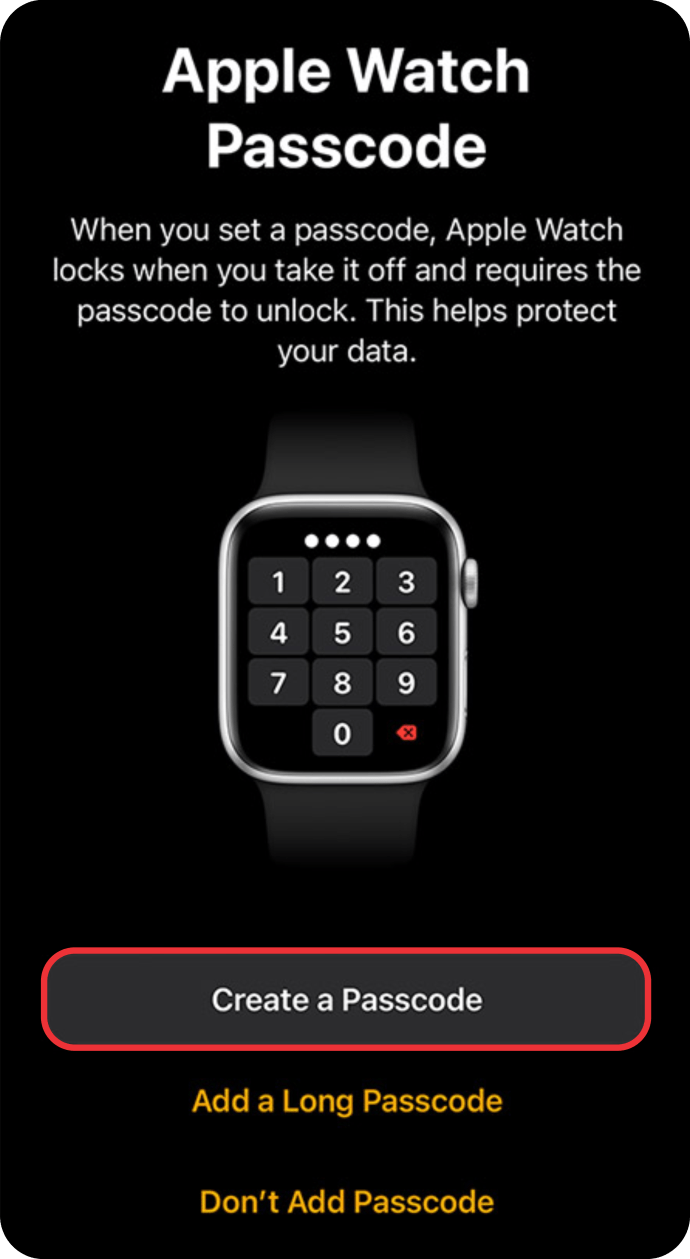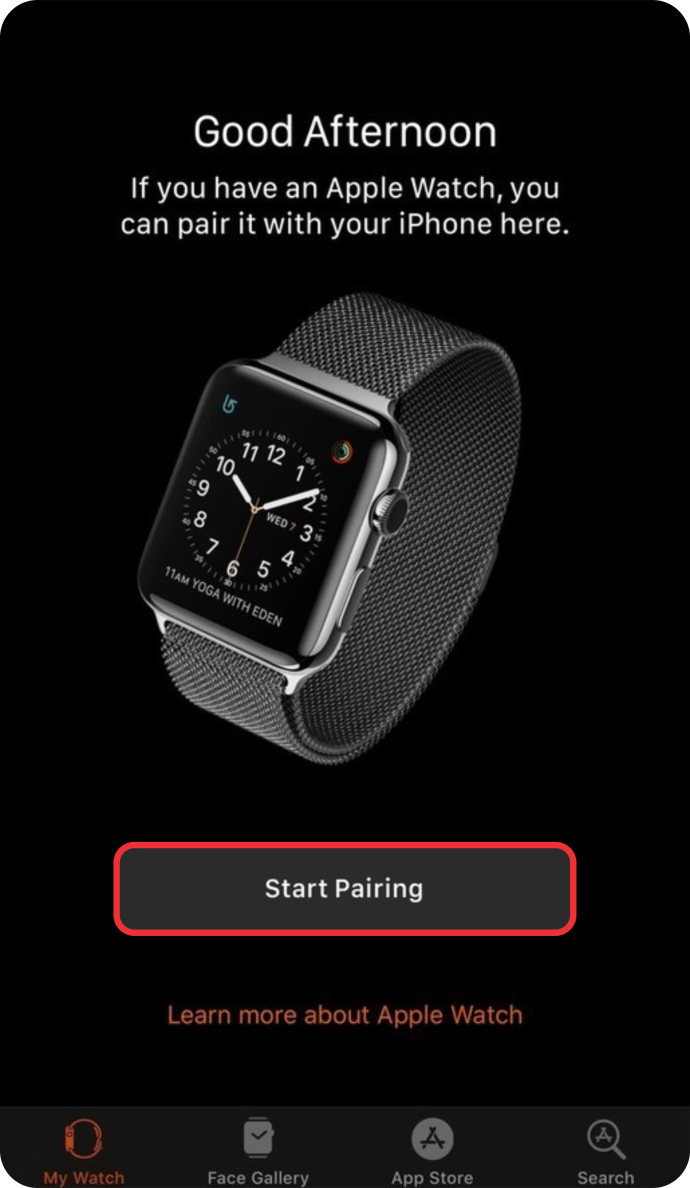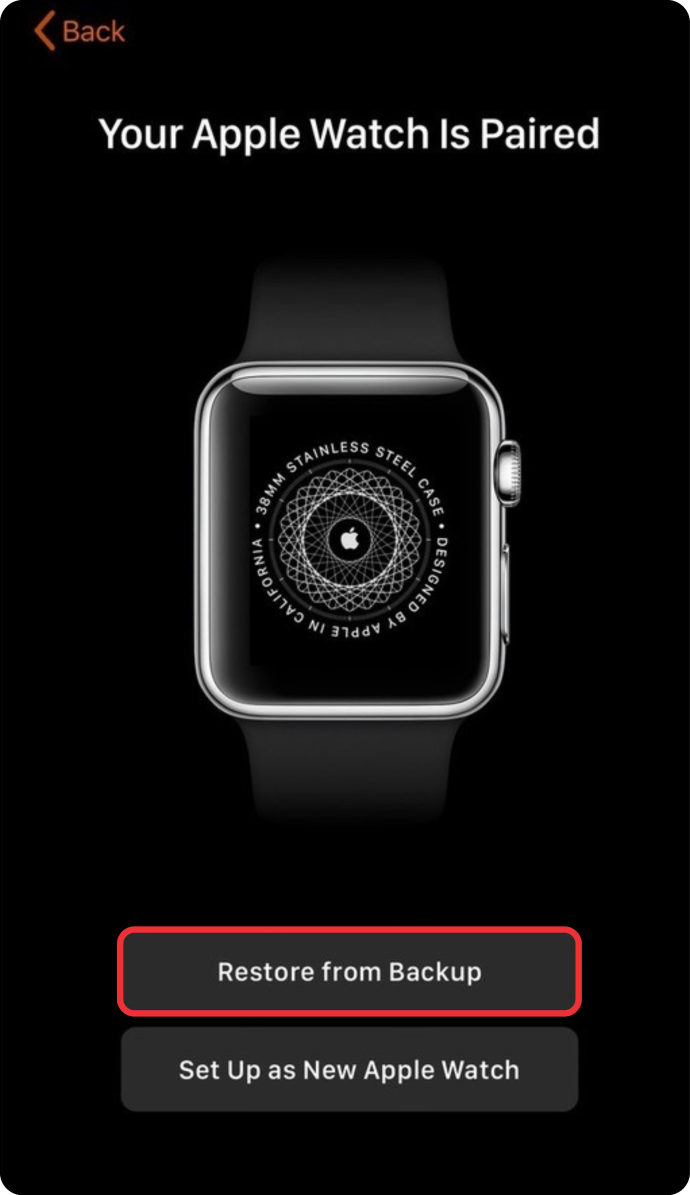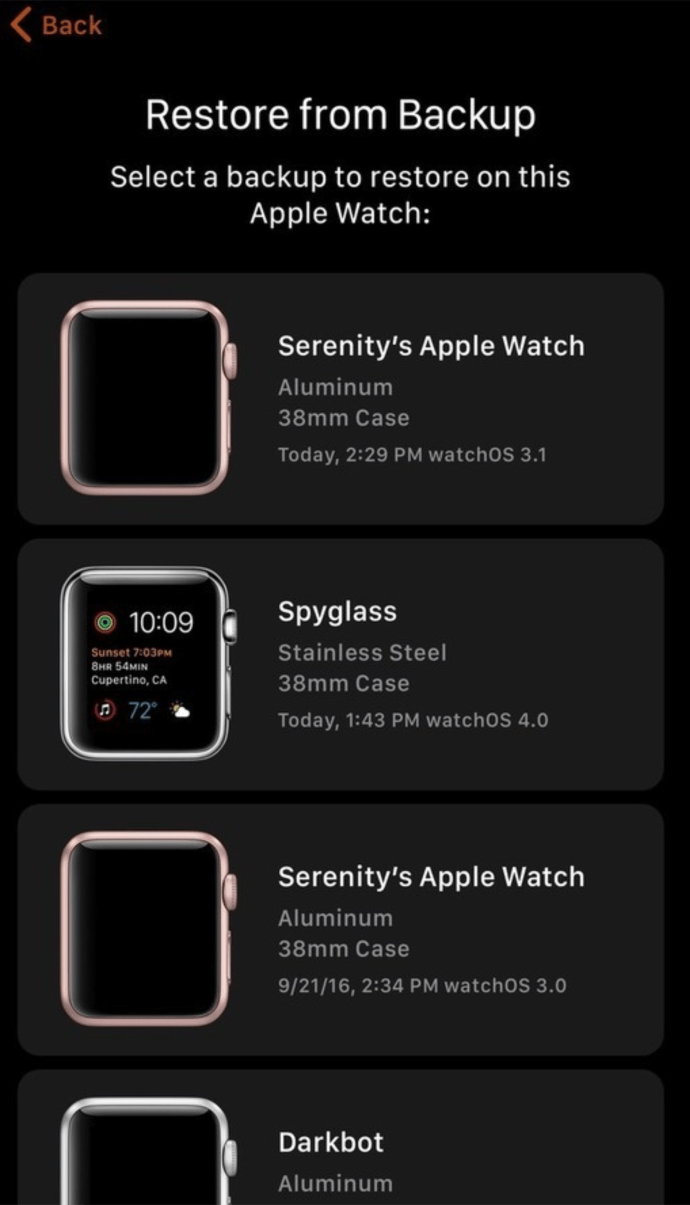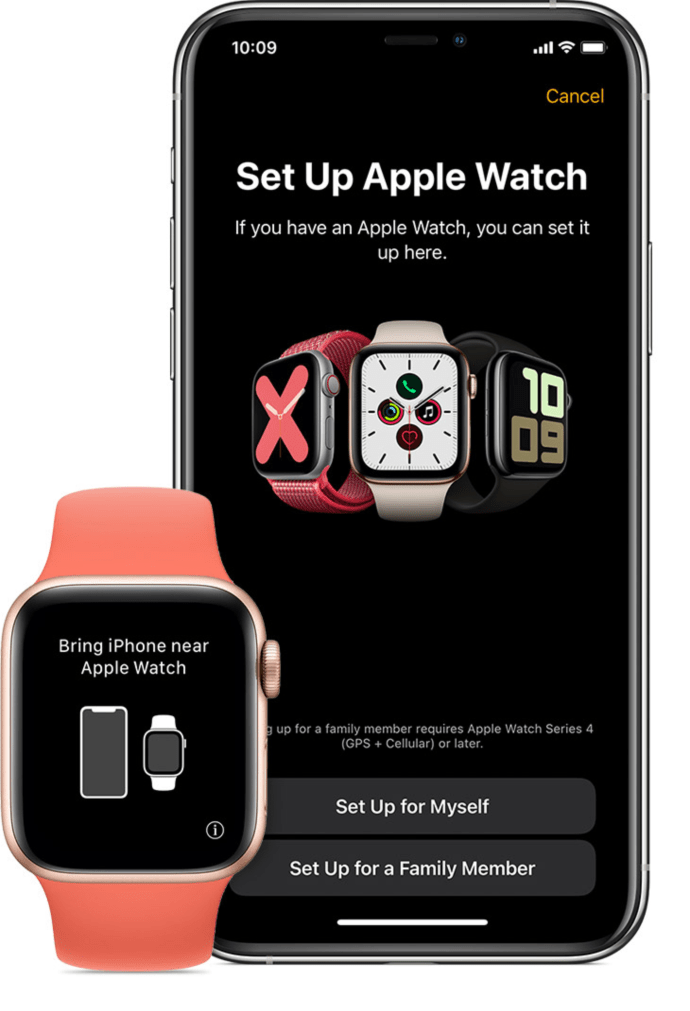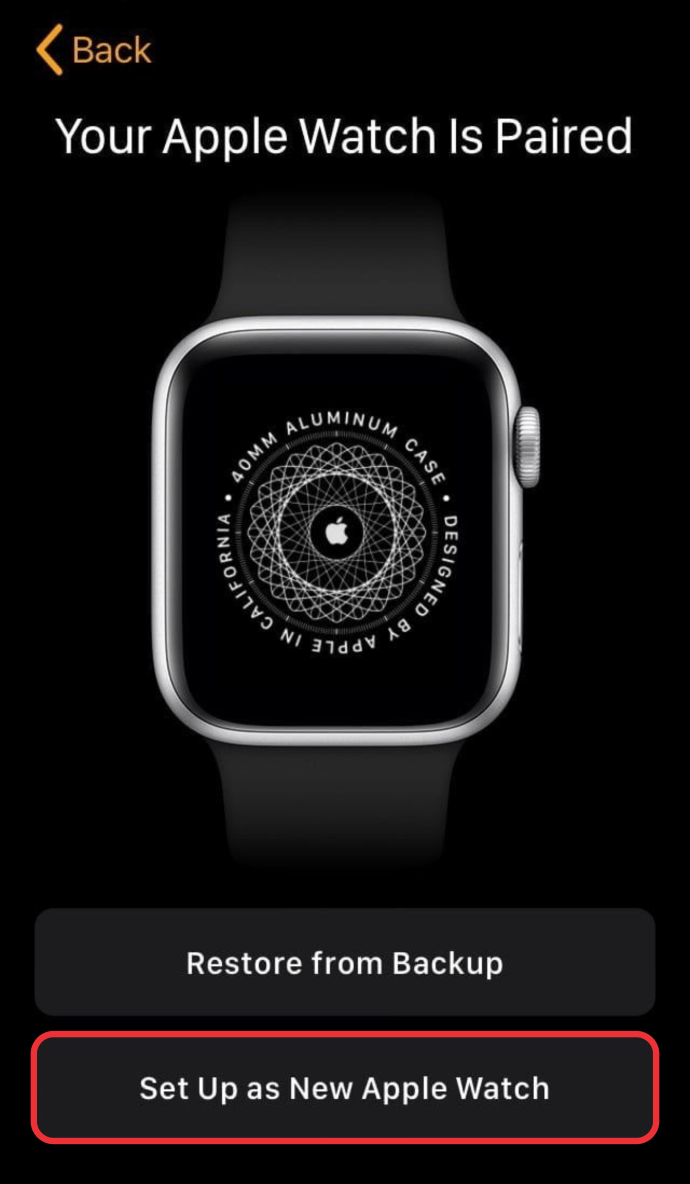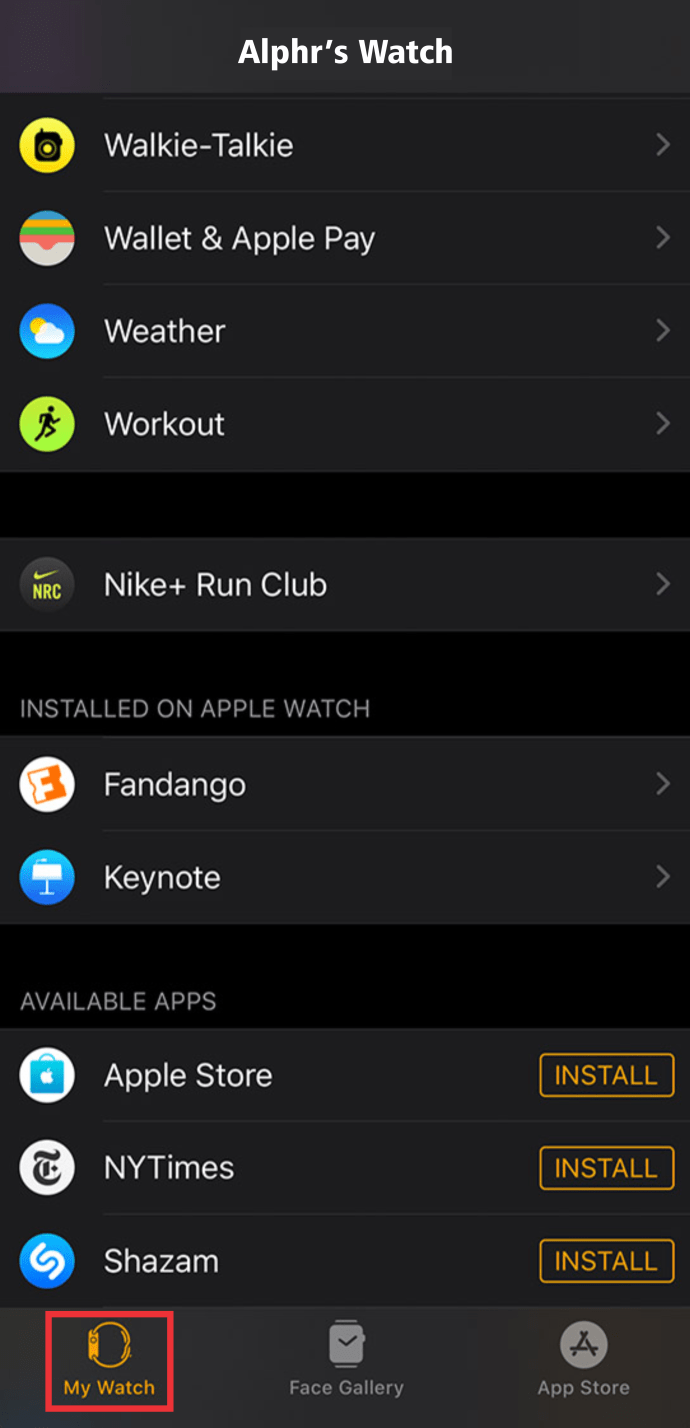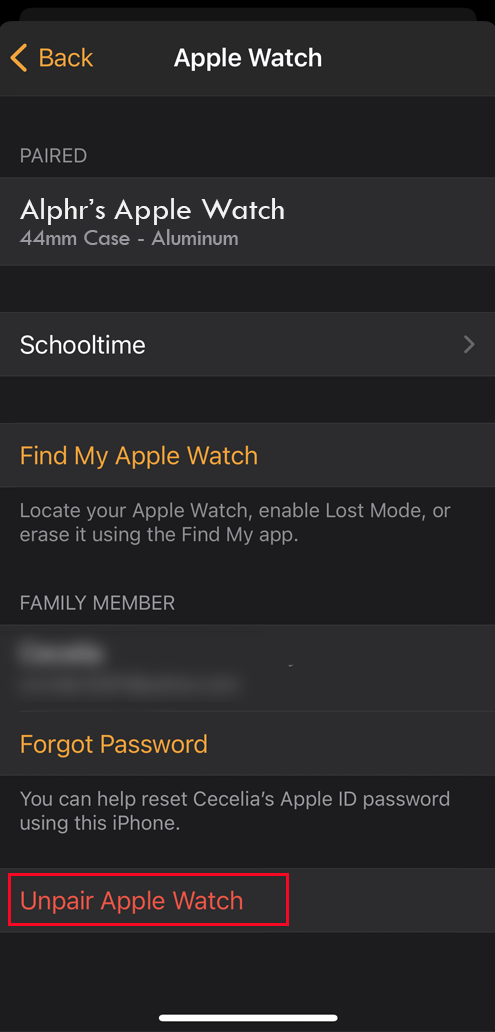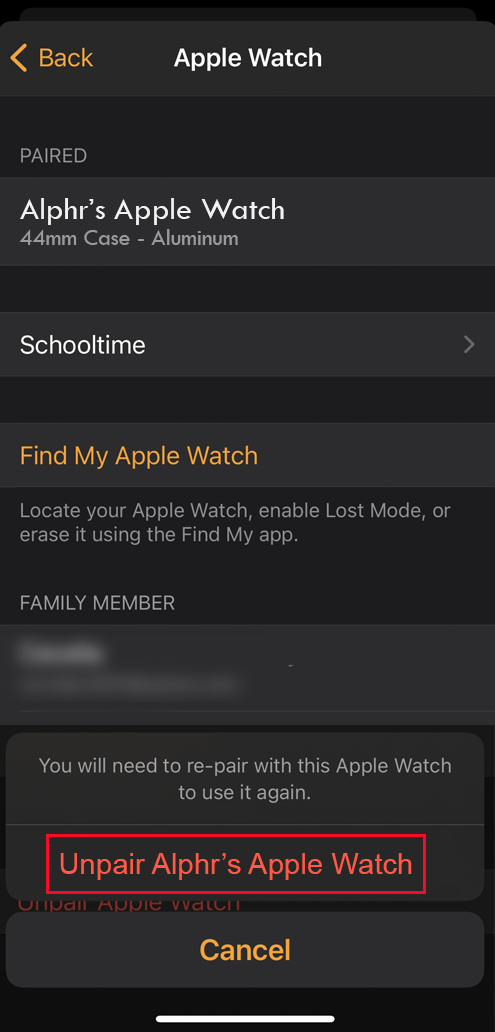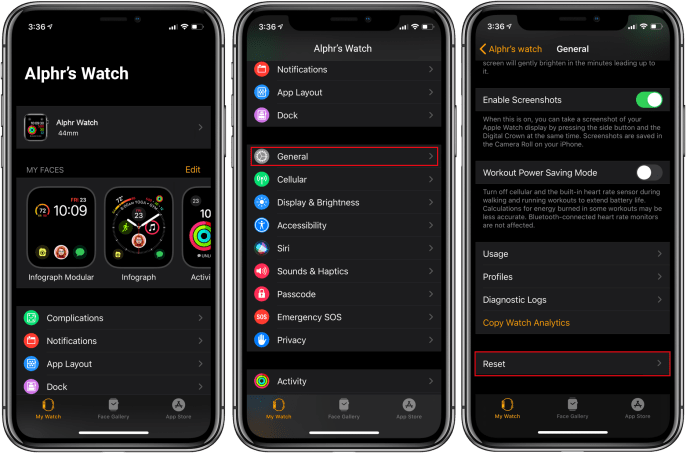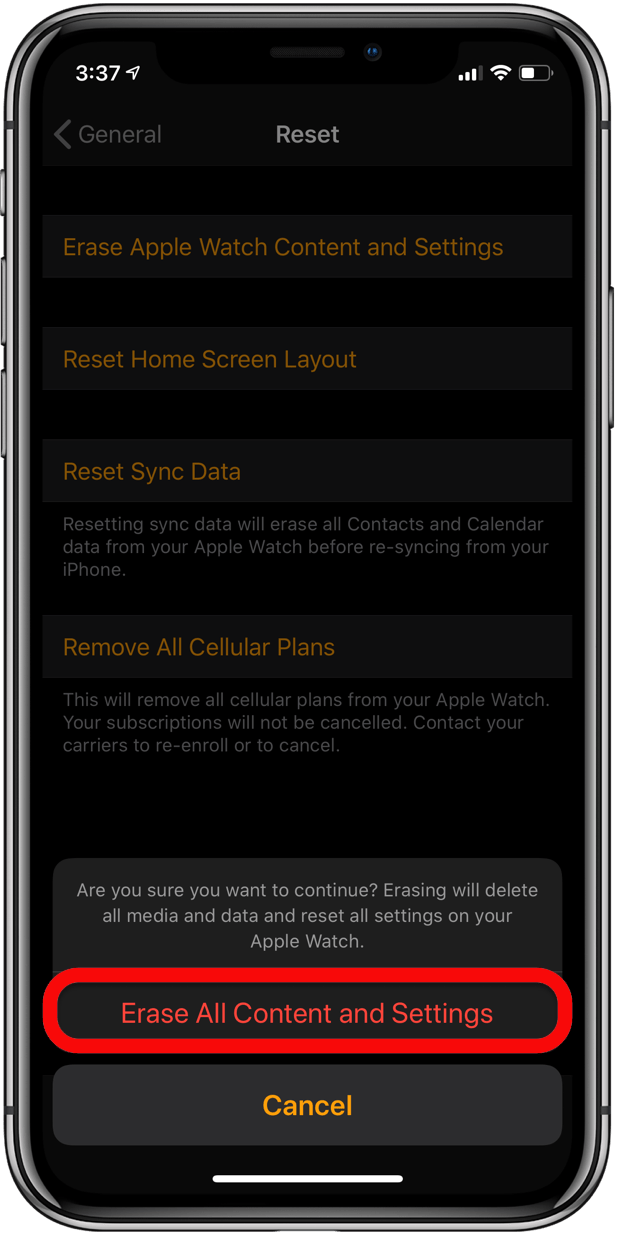Як підключити Apple Watch [iPhone, Peloton, Більше…]
Підключення Apple Watch до iPhone може полегшити життя багатьма способами. Наприклад, ви можете відповідати на дзвінки або переглядати сповіщення, не дістаючи iPhone з кишені. Однак спочатку потрібно підключити годинник до iPhone, що іноді може бути складним.
![Як підключити Apple Watch [iPhone, Peloton, Більше...]](http://pic.ariadnadoccat.com/wp-content/uploads/pc-mobile/2567/md1gxl5ezr.jpg)
У цій статті ви знайдете всю інформацію, яка вам потрібна, щоб підключити Apple Watch до вашого пристрою.
Як підключити Apple Watch
Існують різні способи підключення Apple Watch до iPhone. Саме це дещо полегшує роботу, знаючи, що існує не лише один метод, який ви можете використовувати для підключення годинника до свого пристрою. Ось кілька способів з’єднати Apple Watch і iPhone. Виберіть бажаний метод.
Як підключити Apple Watch до нового iPhone
Перш ніж підключити Apple Watch до нового iPhone, вам потрібно створити резервну копію годинника. Після того, як ви створите резервну копію свого Apple Watch, він передасть важливу інформацію, таку як дані про стан здоров’я, і синхронізує цю інформацію з програмою здоров’я нового телефону тощо. Ось як створити резервну копію вашого Apple Watch:
- Перейдіть до «Налаштування» на поточному парі телефоні.
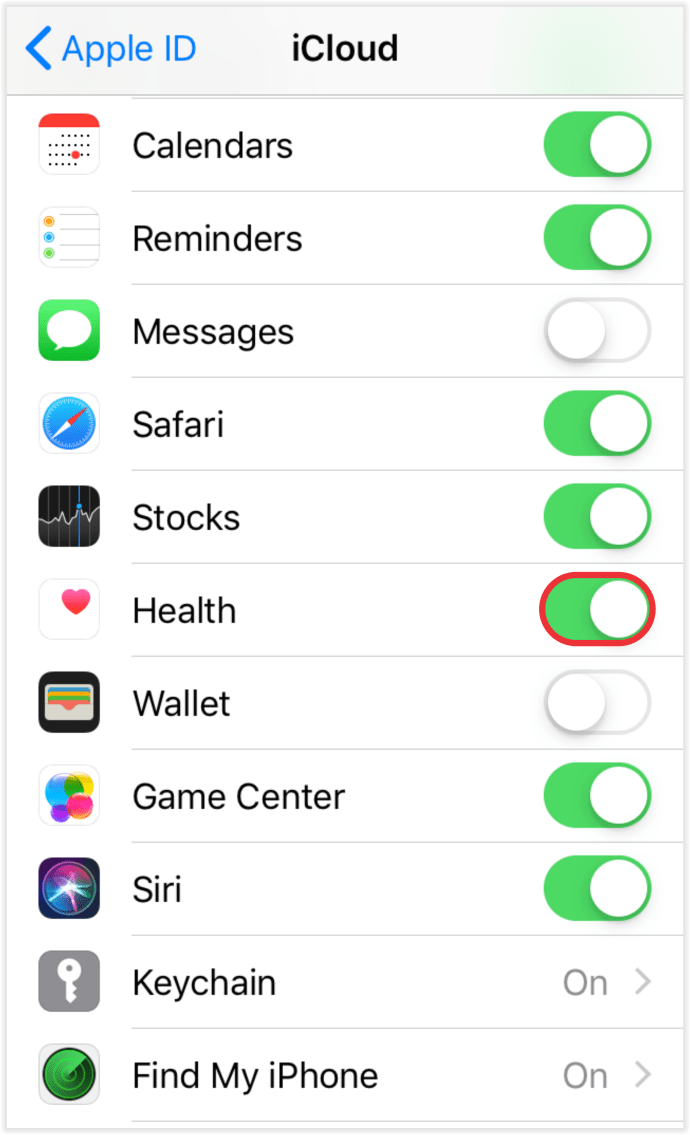
- Перейдіть до «Apple ID», а потім «iCloud» і переконайтеся, що додаток «Здоров’я» увімкнено.
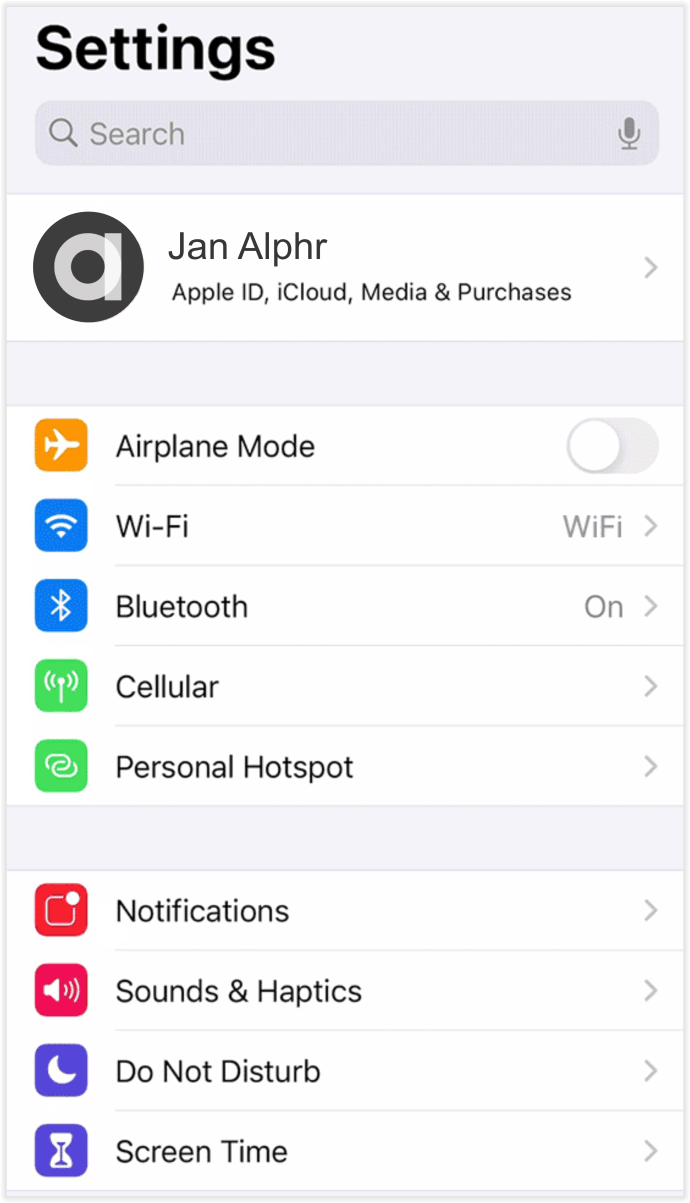
- Натисніть розділ «Мій годинник» і торкніться свого Apple Watch у верхній частині екрана.
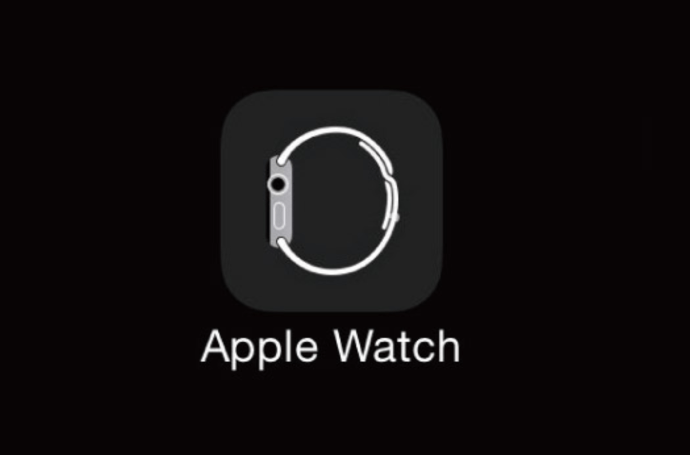
- Виберіть символ «I» біля годинника, з яким ви хочете відключити пару.
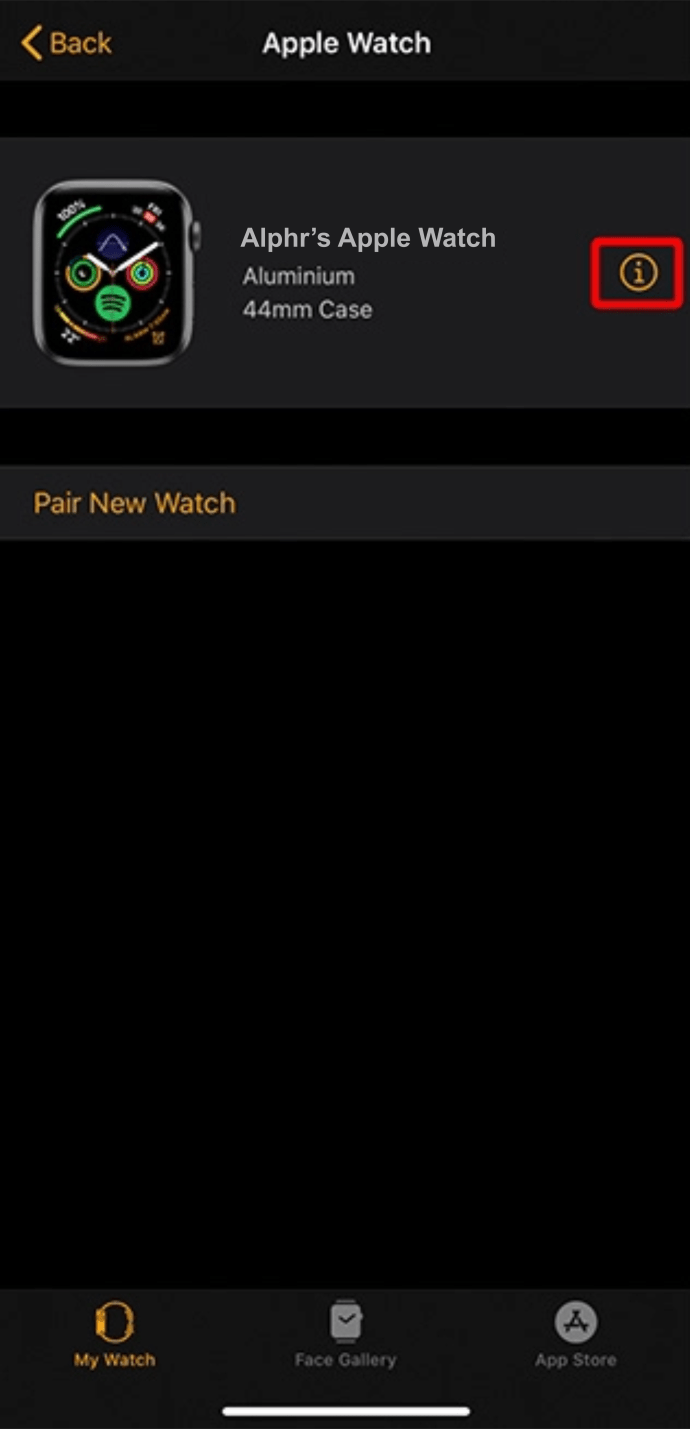
- Виберіть опцію «Від'єднати Apple Watch».
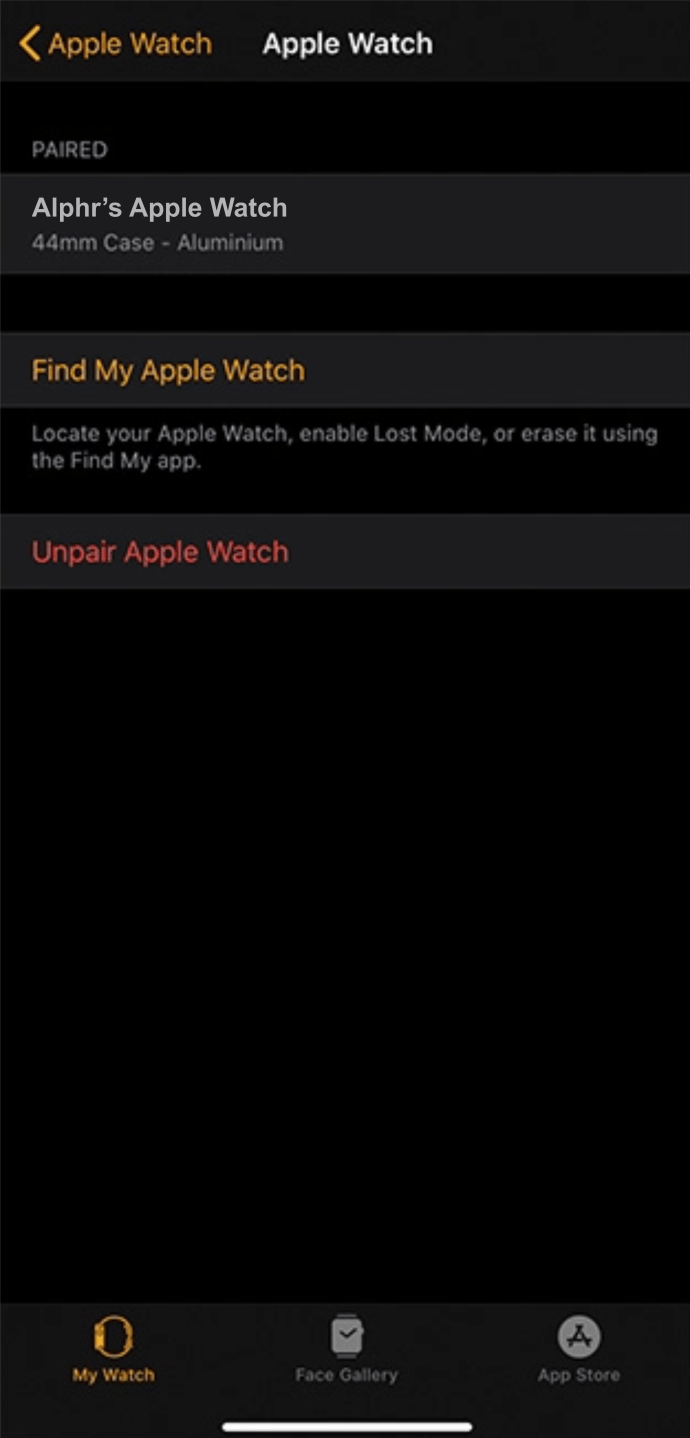
Це дозволить вам автоматично створити резервну копію годинника та від’єднати його від старого телефону. Після цього можна переходити до з’єднання його з новим телефоном. Це можна зробити під час початкового налаштування телефону:
- Переконайтеся, що і годинник, і телефон мають принаймні 50 відсотків заряду батареї та з’єднання Wi-Fi. Тримайте пристрої на відстані всього кілька дюймів один від одного.
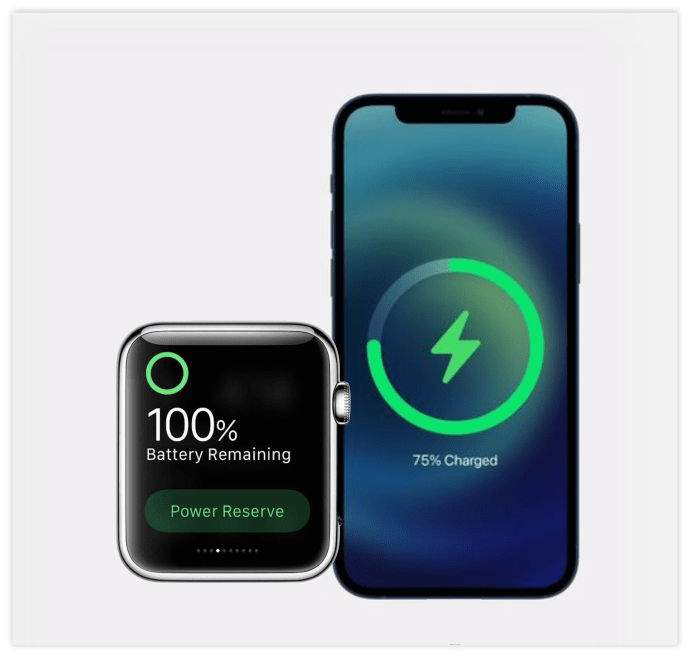
- Під час налаштування нового телефону Apple запитає, чи бажаєте ви використовувати Apple Watch з новим телефоном. Натисніть кнопку «Продовжити».
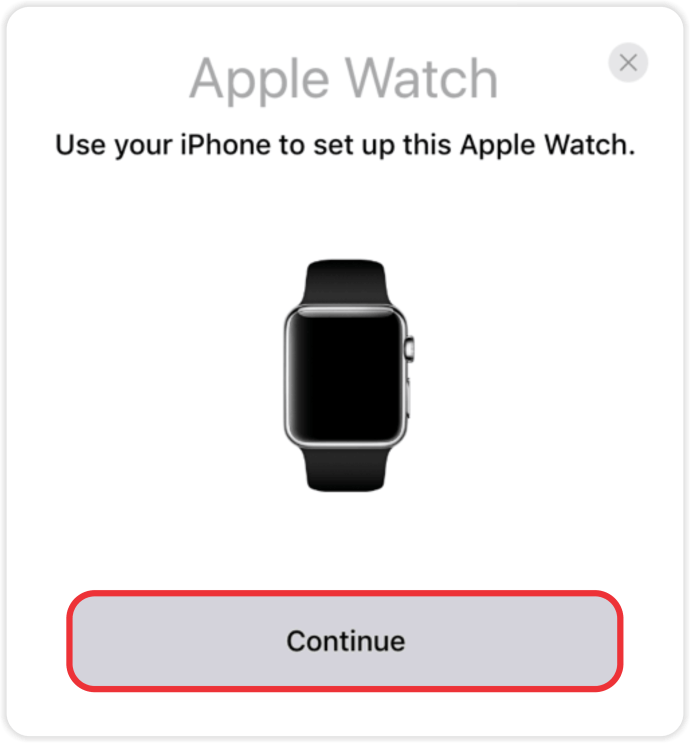
- Після цього телефон проведе вас через усі кроки, необхідні для налаштування годинника. Кроки прості, і не повинно бути проблем із їх виконанням.
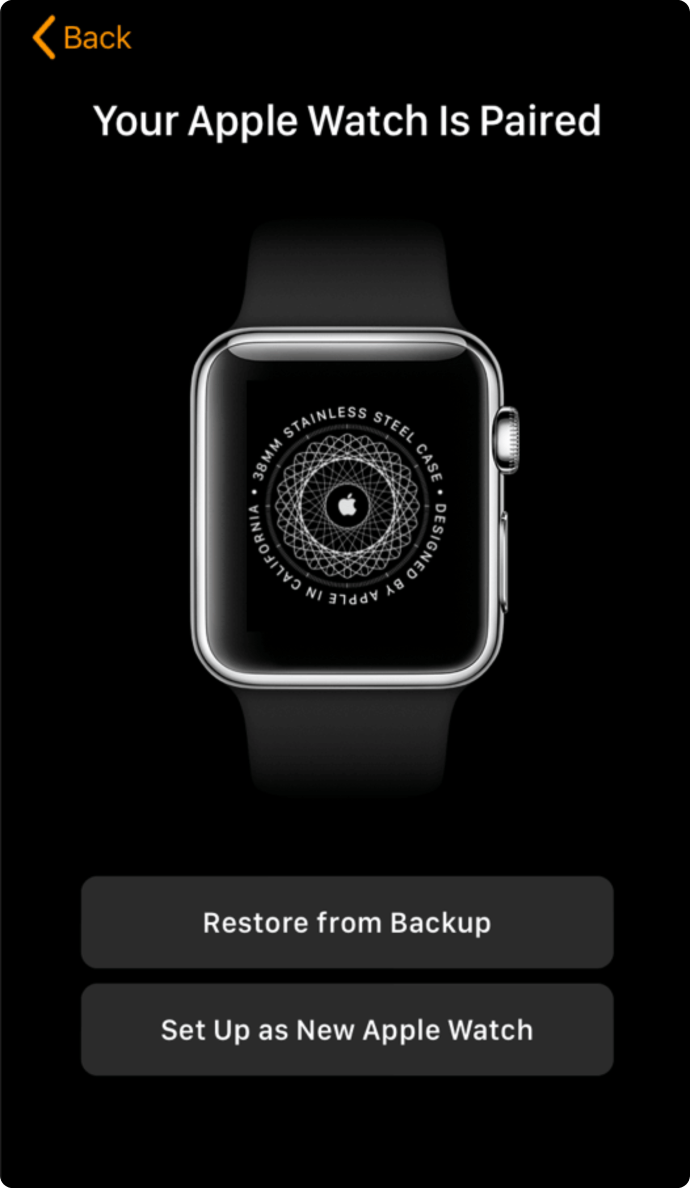
- Під час процесу налаштування Apple попросить вас ввести або створити пароль. Обов’язково зробіть це, щоб забезпечити конфіденційність вашої інформації та належну синхронізацію між пристроями.
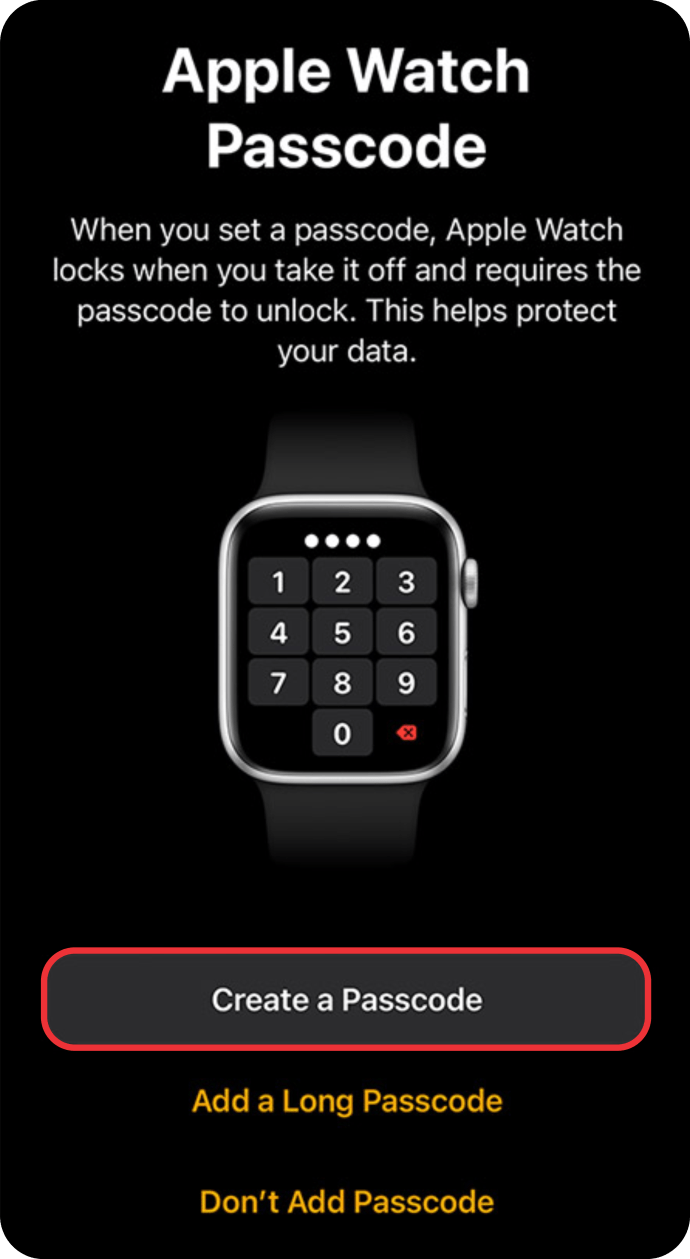
Ви також можете створити пару з Apple Watch після налаштування нового телефону:
- Підключіть телефон і годинник до джерела живлення і розташуйте їх близько один до одного.
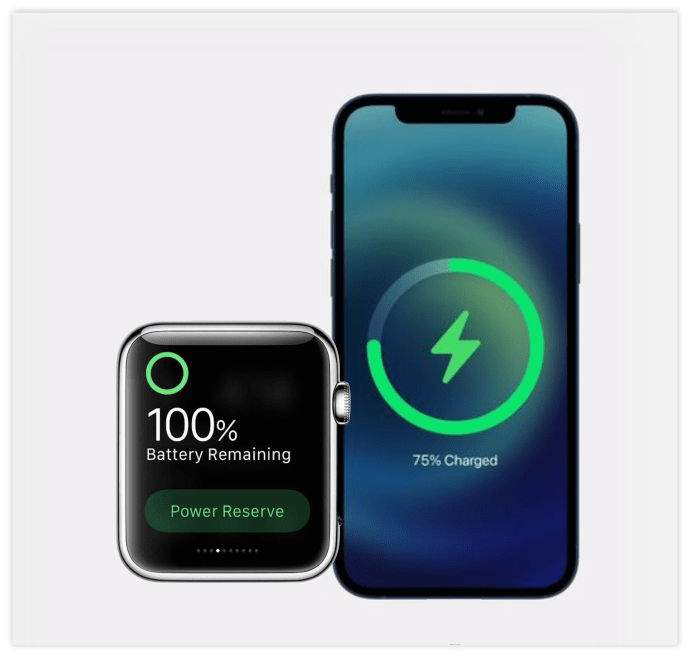
- Запустіть «Годинник» на телефоні.
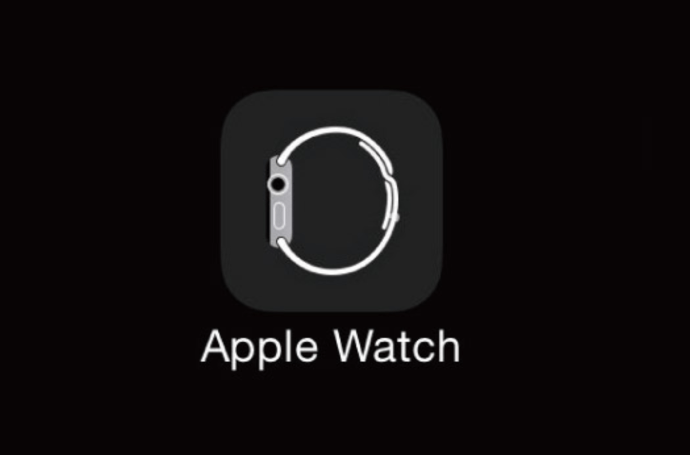
- Виберіть опцію «Почати створення пари».
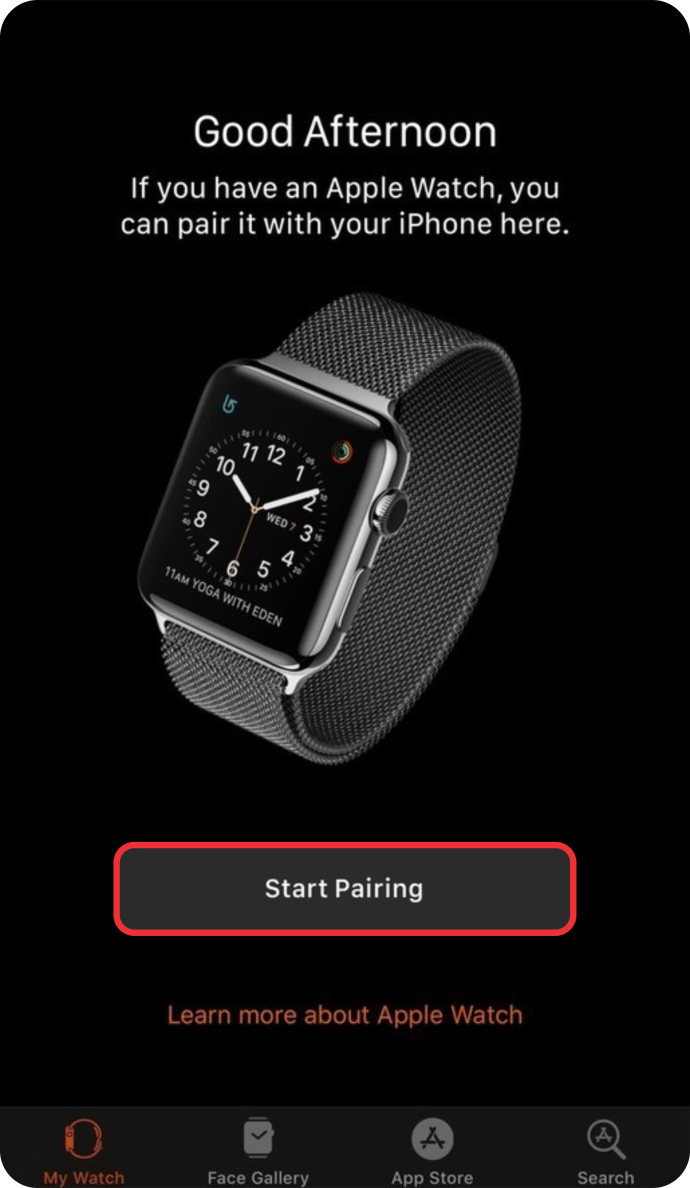
- Коли годинник почне з’єднуватися з телефоном, натисніть опцію «Відновити з резервної копії».
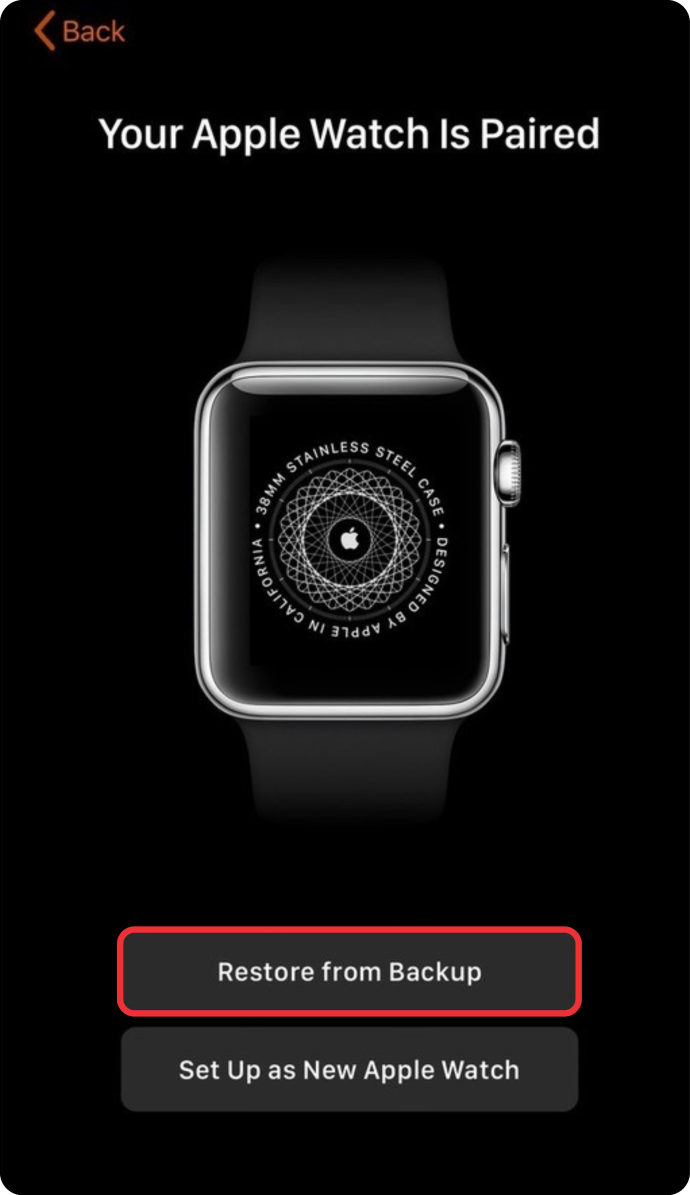
- Виберіть резервну копію, яку ви хочете відновити. Процес може зайняти деякий час.
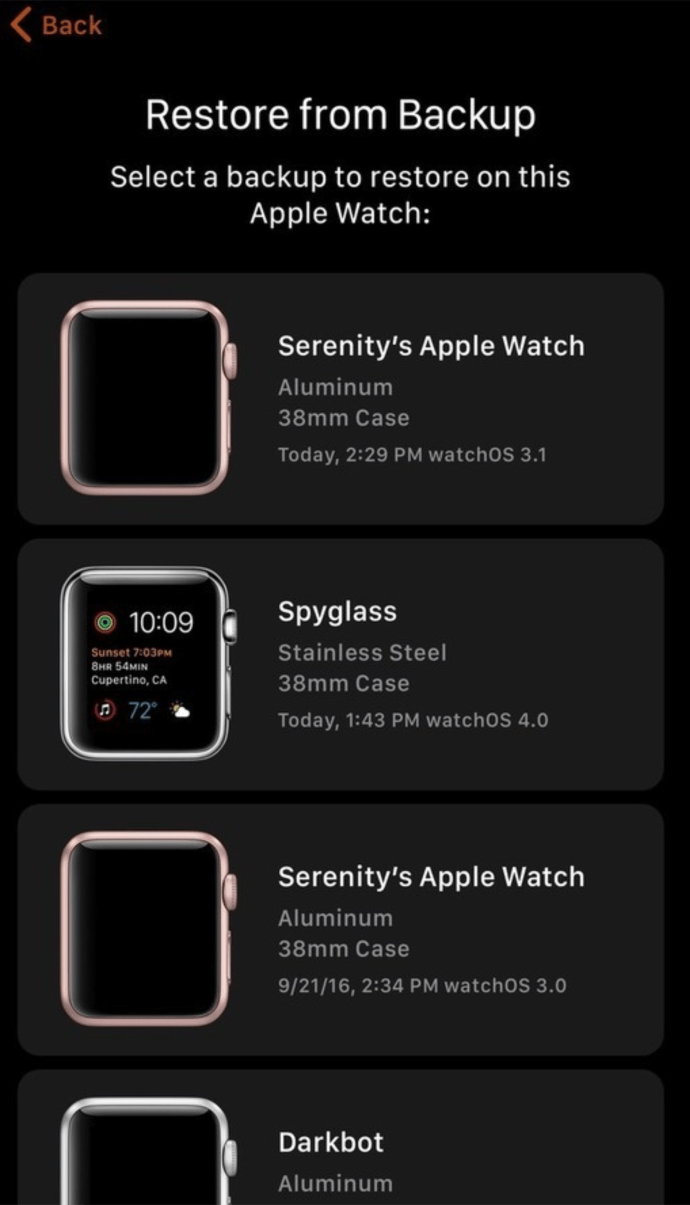
- Знову запустіть програму «Apple Watch» на телефоні та зачекайте, поки не з’явиться сповіщення «Використовуйте свій iPhone, щоб налаштувати цей Apple Watch».
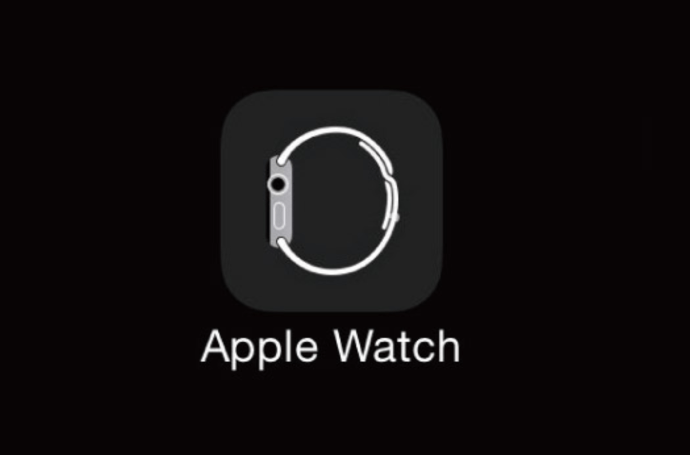
- Натисніть кнопку «Продовжити».
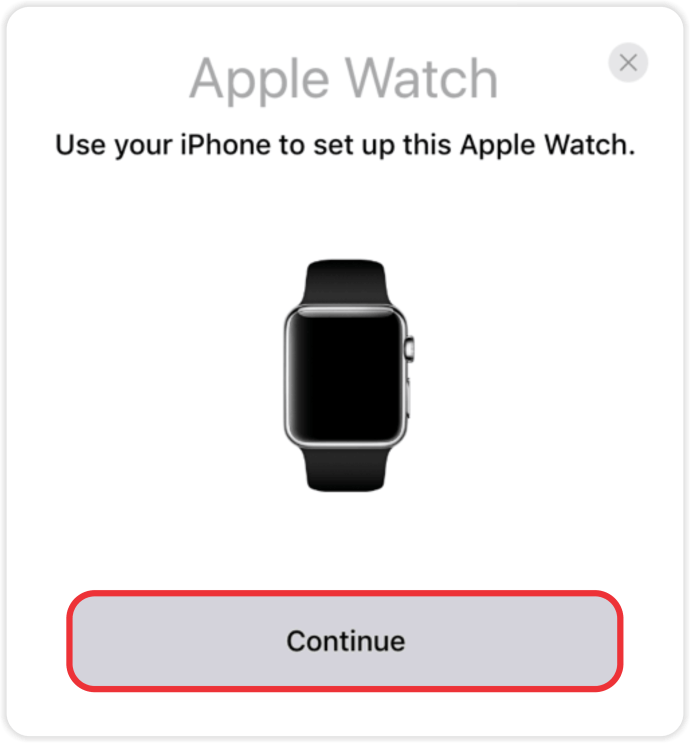
- Тримайте телефон над анімацією Apple Watch.
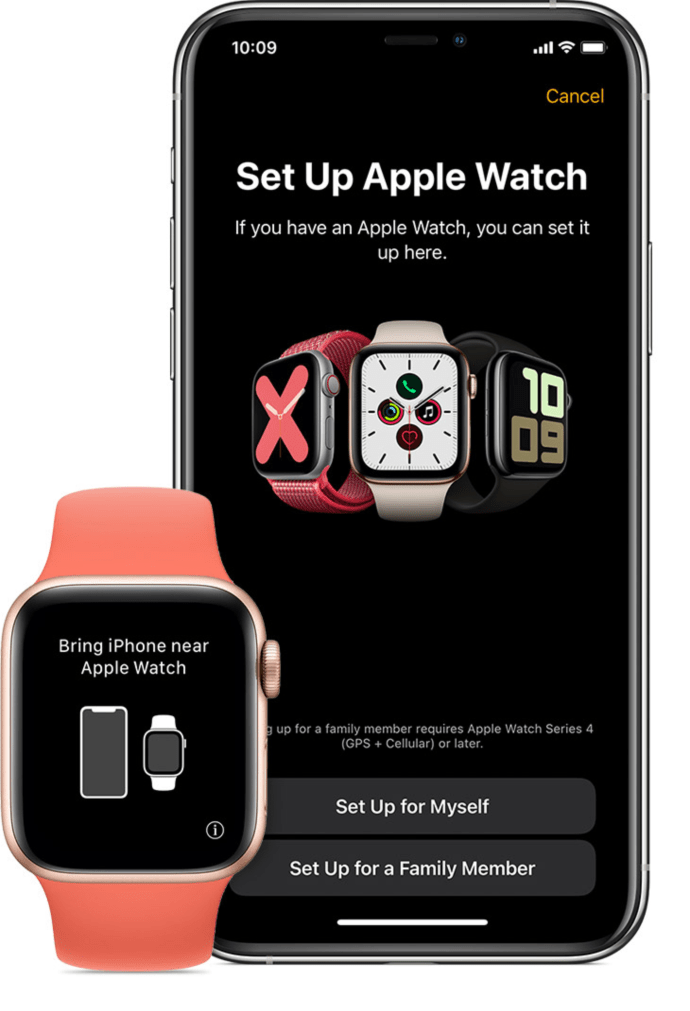
- Виберіть опцію «Налаштувати як новий».
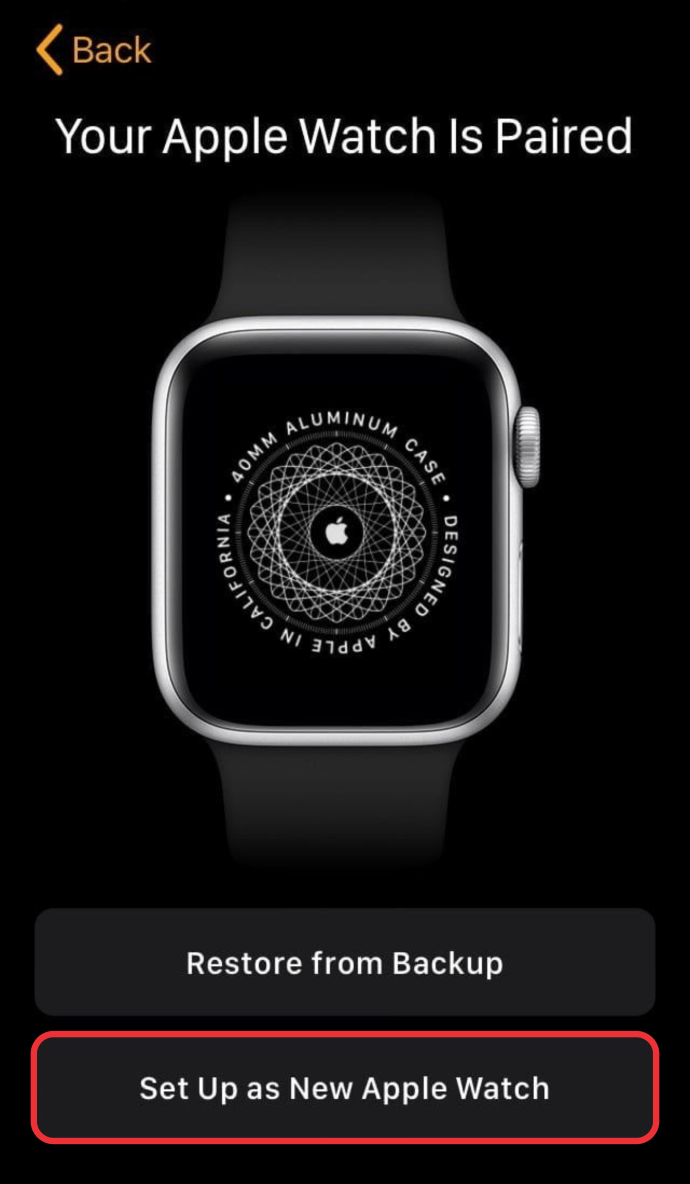
- Використовуйте свій Apple ID для входу.
Як підключити Apple Watch вручну
Якщо ви створюєте пару з Apple Watch вручну, вам потрібно буде знайти символ «I» у нижньому правому куті екрана. Це дозволить вам побачити назву свого годинника та створити пару з ним вручну.
Однак, якщо ви не бачите символ «I», можливо, спочатку потрібно буде розірвати пару або стерти годинник. Якщо ви все ще можете бачити програми, заблокований екран або час на годиннику, можливо, він все ще під’єднаний до телефону. Перш ніж його можна буде знову об’єднати, його потрібно розірвати:
- Перейдіть до програми «Watch App» на телефоні.
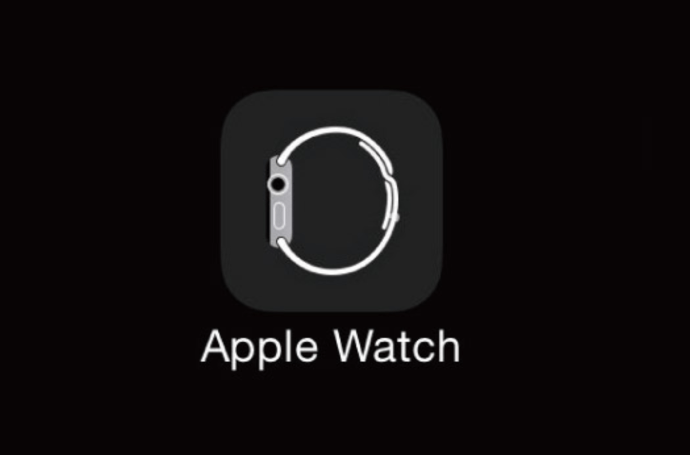
- Натисніть розділ «Мій годинник», а потім «Усі годинники», розташовану у верхній частині дисплея.
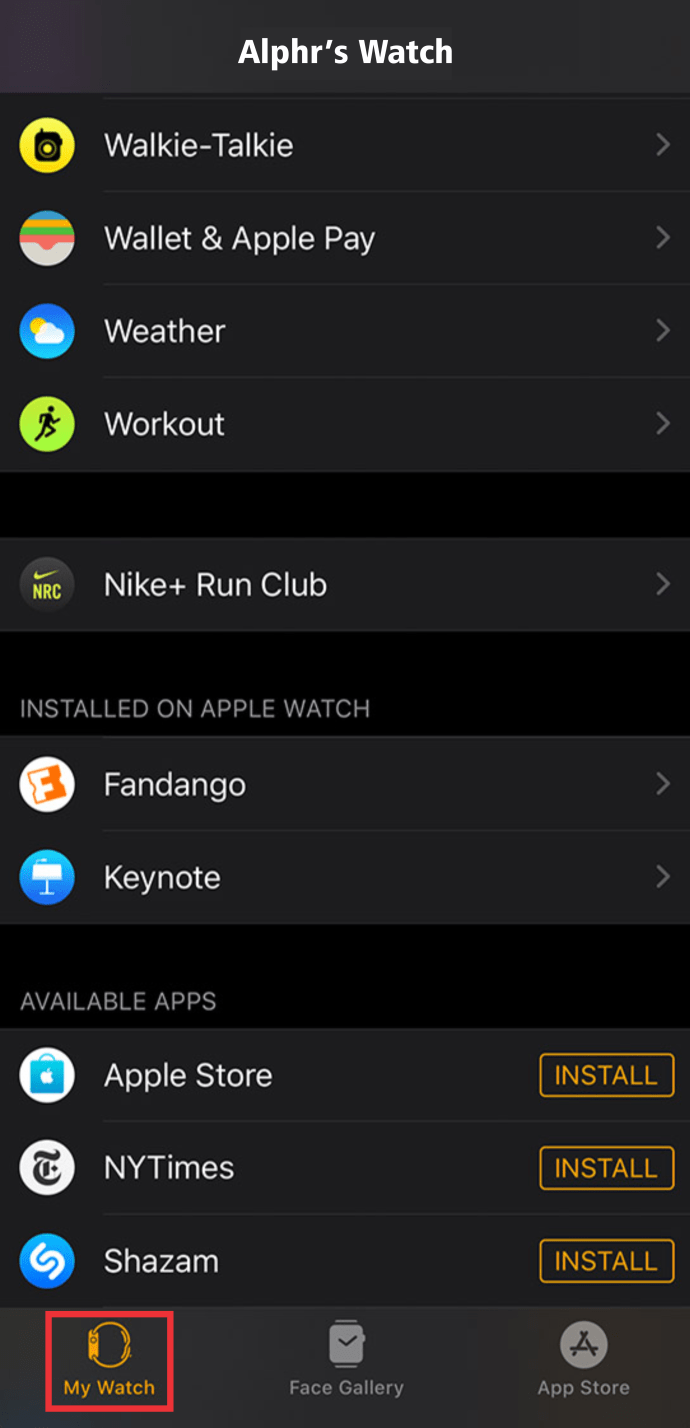
- Натисніть на символ «I» біля годинника, який ви хочете відключити.
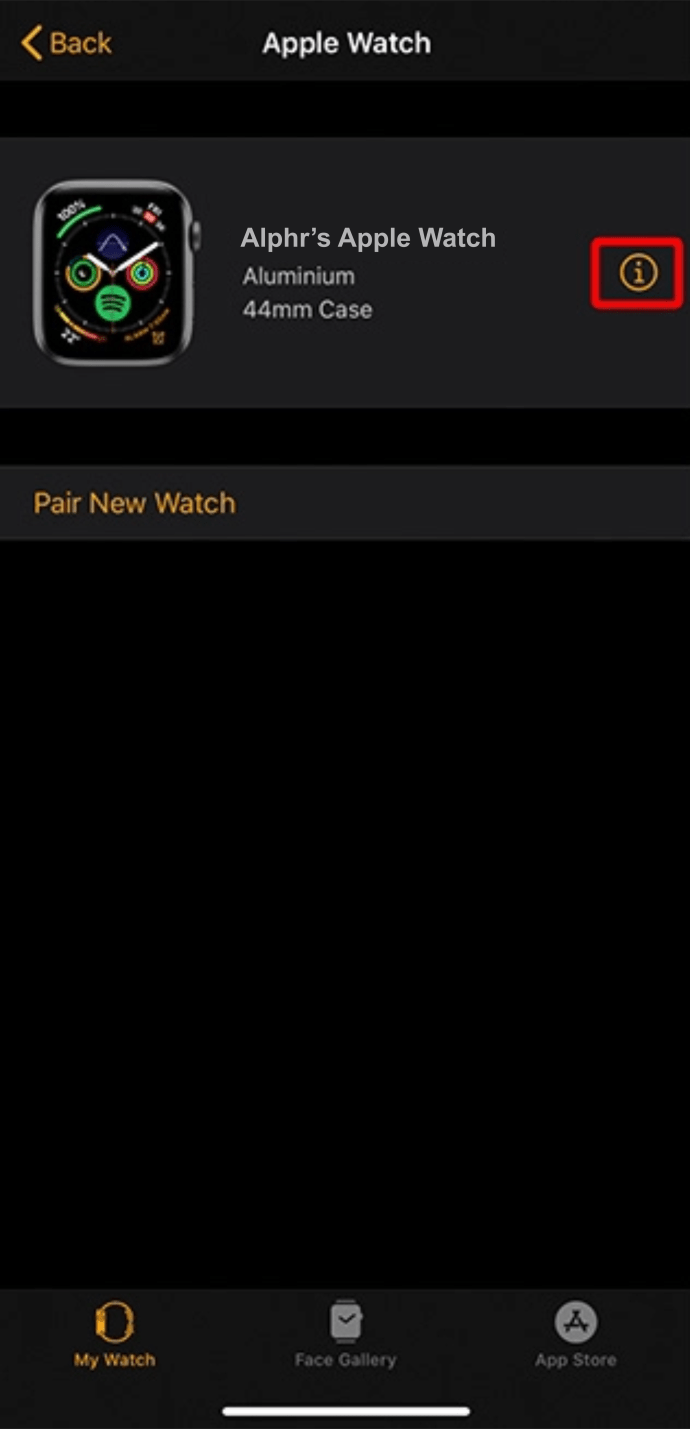
- Натисніть опцію «Від'єднати Apple Watch».
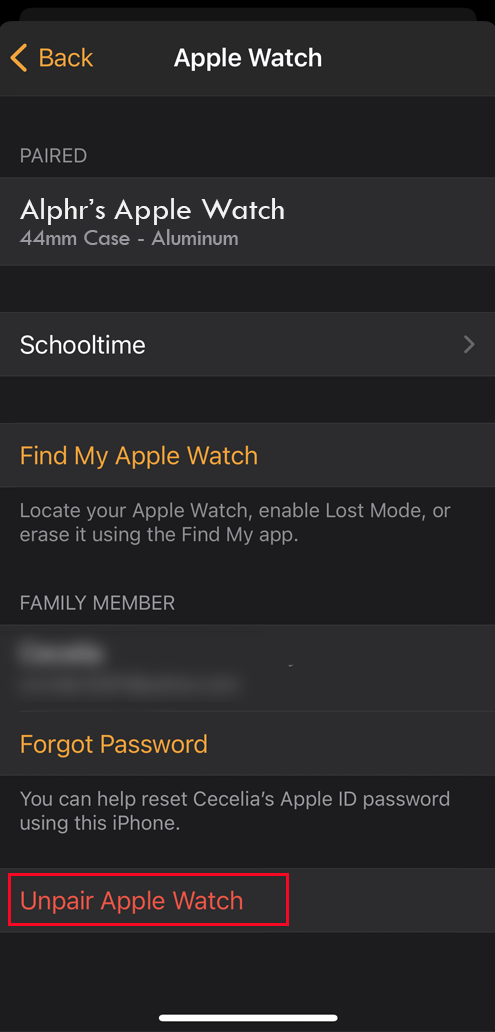
- Натисніть кнопку ще раз, щоб підтвердити, і зачекайте, поки годинник не розірве пару.
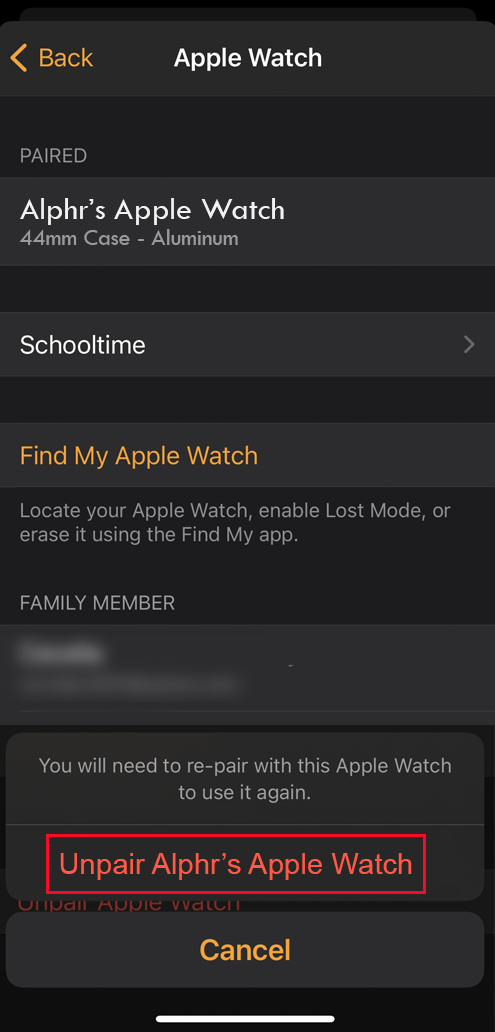
- Після того, як він розірвано, перейдіть до його з’єднання за допомогою значка «I».
Інший варіант - стерти годинник:
- Перейдіть до «Налаштування», потім «Загальні» та «Скидання».
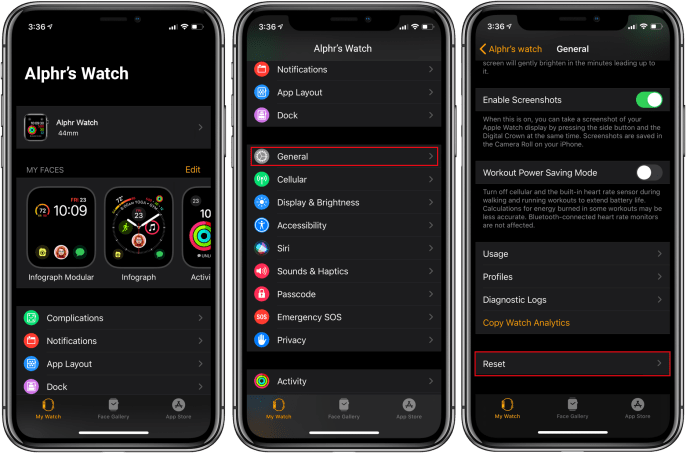
- Натисніть опцію «Стерти весь вміст» і підтвердьте своє рішення.
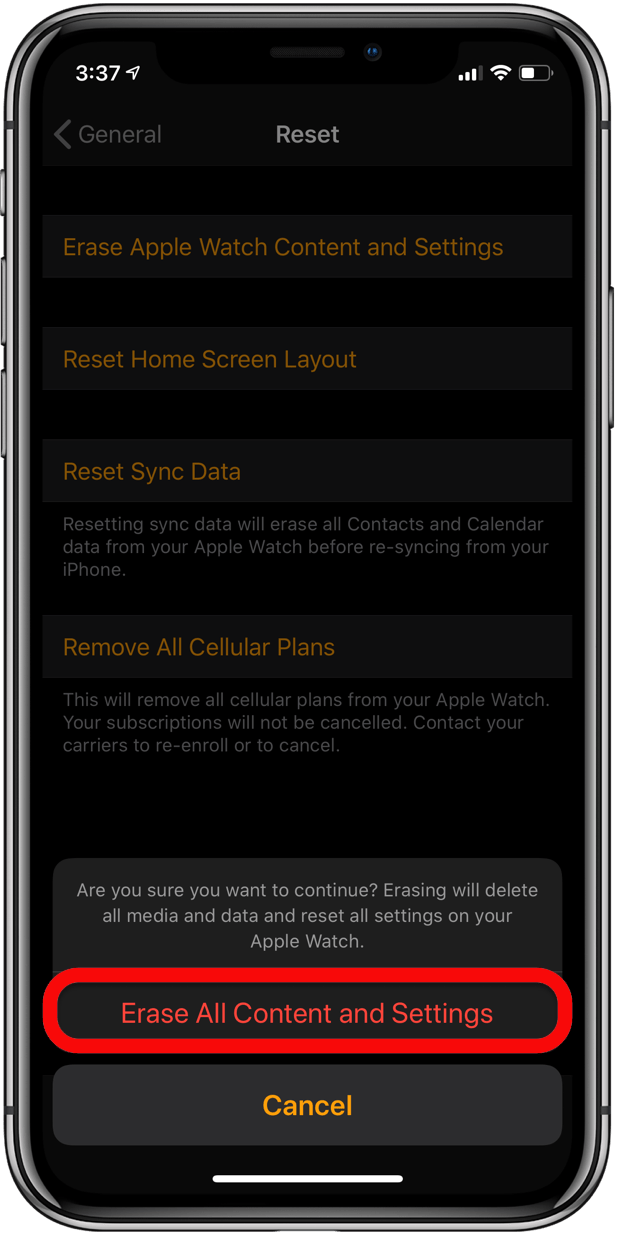
- Дочекайтеся завершення процесу, після чого ви зможете підключити Apple Watch вручну.
Як підключити Apple Watch до Peloton
Ви навіть можете перенести свої тренування Peloton на Apple Watch. Просто виконайте такі дії:
- Запустіть програму Apple Watch на телефоні.
- Запустіть програму Workout
- Перейдіть до параметра «Виявлення обладнання для тренажерного залу» та увімкніть його.
- Виберіть велопробіг Peloton. Якщо ви вибрали заняття в прямому ефірі, почніть з’єднувати годинник, коли зворотний відлік досягне однієї хвилини. Якщо ви відвідуєте заняття на вимогу, виберіть свій клас і натисніть кнопку «Пуск» у меню, щоб увійти до нього.
- Помістіть розблокований годинник обличчям від камери на сенсорний екран. Годинник буде вібрувати, і з’явиться підказка, яка вказує, що він «під’єднаний». Натисніть кнопку «ОК», щоб підтвердити підключення.
- Натисніть кнопку «Почати» під час тренування. У верхньому правому куті сенсорного екрана буде зелений символ, який вказує на активне з’єднання.
Коли ваша поїздка закінчиться, годинник автоматично від’єднається.
Як підключити Apple Watch без оновлення
Ви не можете підключити Apple Watch, якщо не оновили програмне забезпечення. Ось як це зробити:
- Переконайтеся, що годинник підключено до зарядного пристрою протягом усього процесу оновлення. Крім того, для завершення оновлення потрібне з’єднання Wi-Fi.
- Якщо з’являється повідомлення про доступне оновлення, натисніть кнопку «Встановити зараз». Крім того, ви можете натиснути «Пізніше» та встановити оновлення за ніч. У цьому випадку підключіть пристрій до живлення перед сном, і він оновиться автоматично.
- Незалежно від того, чи вирішите ви встановити оновлення зараз чи вночі, пристрій може попросити вас ввести пароль. Якщо так, введіть його та почніть процес оновлення.
Як підключити Apple Watch до iPad
На жаль, ви не можете підключити Apple Watch до iPad. Годинник в першу чергу призначений для з’єднання з iPhone, і він не працюватиме на iPad. Неможливо навіть встановити програму для годинника на ваш iPad, оскільки Apple подбала про те, щоб App Store не показував її в результатах пошуку на iPad.
Додаткові поширені запитання
Чому мій Apple Watch не підключається?
Перше, що ви повинні зробити, якщо ваш Apple Watch не з’єднається з телефоном, це перевірити з’єднання Bluetooth. Якщо ви не отримуєте жодних дзвінків, повідомлень та сповіщень на годинник, можливо, він не під’єднано через Bluetooth до iPhone. У цьому випадку на циферблаті годинника буде червоний «X» або червоний символ iPhone. Також перевірте підключення в центрі управління.
Якщо з’єднання Bluetooth не є проблемою, і ви бачите зелений значок iPhone, спробуйте під’єднати годинник у пару:
• Тримайте телефон і годинник поруч, щоб переконатися, що вони в радіусі дії.
• Не забудьте увімкнути Bluetooth і Wi-Fi і вимкнути режим польоту (якщо він увімкнено) на телефоні. Якщо символ режиму польоту (крихітний літак) відображається на екрані вашого годинника, це означає, що він увімкнено. Зайдіть в Центр управління і вимкніть режим.
• Перезавантажте телефон і годинник і спробуйте підключити пристрої знову.
Як активувати Apple Watch?
Якщо у вас є з’єднання Wi-Fi, у вас не повинно виникнути особливих проблем з активацією Apple Watch. Ось як ви можете виконати активацію:
• Піднесіть телефон і годинник близько один до одного. На вашому телефоні має бути екран із написом «Використовуйте свій iPhone, щоб налаштувати цей Apple Watch».
• Натисніть кнопку «Продовжити».
• Натисніть «Почати створення пари».
• Коли годинник почне показувати анімацію, тримайте телефон над Apple Watch, щоб камера могла виявити анімацію.
• Дотримуйтесь інших інструкцій, щоб завершити процес.
Чи можете ви підключити Apple Watch до Android?
Apple не дозволяє підключати годинник до пристрою Android. Обидва не працюватимуть разом за допомогою Bluetooth, і якщо ви спробуєте об’єднати їх у пару, вони відмовляться від з’єднання.
Що таке значок «I» на Apple Watch?
Значок «I» з’являється, коли ви створюєте пару з Apple Watch вручну. Під час процесу ви побачите на годиннику повідомлення «Піднесіть iPhone біля Apple Watch» та значок «I» у нижньому правому куті. Ви можете торкнутися значка, щоб побачити назву свого годинника та під’єднати його до телефону вручну.
Як під’єднати та роз’єднати Apple Watch
Ось як ви можете під’єднати, а потім від’єднати Apple Watch:
• Тримайте телефон і годинник поруч.
• Запустіть програму Apple Watch на телефоні.
• Якщо телефон попросить вас підтвердити, що ви хочете використовувати годинник, дотримуйтесь інструкцій, щоб завершити процес.
З іншого боку, якщо телефон попросить вас «Почати створення пари», спочатку від’єднайте годинник, щоб налаштувати його пізніше:
• Тримайте телефон і годинник поруч, коли роз'єднуєте пристрої.
• Відкрийте програму Watch на телефоні.
• Перейдіть до розділу «Мій годинник» і натисніть опцію «Усі годинники».
• Натисніть піктограму «i» поруч із годинником, з яким потрібно відключити пару.
• Натисніть кнопку «Від'єднати Apple Watch».
Телефони та годинник ідеально підходять
У сучасному неспокійному ритмі життя заощадження навіть кількох секунд може значно підвищити вашу ефективність. Ось де ваш Apple Watch вступає в гру.
Ми надали вам всі способи підключити Apple Watch до iPhone і полегшити деякі ваші щоденні завдання. Отже, не чекайте більше ні хвилини. Підключіть годинник до телефону, і ви відразу помітите різницю.